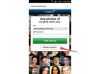Используйте свой телефон в качестве модема для выхода в Интернет на ходу!
Независимо от того, нужно ли вам отправлять или получать электронные письма, следить за погодой или быть в курсе последних спортивных результатов, привязав телефон к компьютеру дает вам доступ в Интернет в любом месте, где вы можете получить беспроводной сигнал вашего оператора связи, и в любое время, когда вам нужно Это.
Шаг 1
Зайдите на сайт производителя вашего телефона. Найдите раздел поддержки и найдите драйвер модема для своего телефона. Если вам был предоставлен диск с драйверами вместе с телефоном, скопируйте драйвер модема с диска на свой компьютер. Если вам был предоставлен исполняемый файл (.exe), который запускает программу установки, перейдите к разделу «Создание соединения» этого руководства.
Видео дня
Шаг 2
Зайдите в меню телефона и активируйте модем. Поскольку активация функции модема в телефоне зависит от телефона, обратитесь к руководству пользователя для получения инструкций по активации модема.
Шаг 3
После того, как телефон настроен на работу в качестве модема, подключите телефон к компьютеру с помощью кабеля USB. Вы получите уведомление со своего компьютера о том, что новое «оборудование было найдено». Вас спросят, хотите ли вы компьютер, чтобы автоматически найти драйверы для вашего телефона, и вам также будет предоставлена возможность указать местоположение Водитель. Выберите, чтобы найти драйвер, и укажите в меню установки папку, содержащую драйвер.
Шаг 4
Перейдите в «Меню Пуск» и откройте «Панель управления». После открытия «Панели управления» щелкните значок «Сеть» и оттуда выберите вариант «Настроить соединение или сеть».
Шаг 5

Выберите вариант «Установить коммутируемое соединение».
Вам будет представлен список различных типов подключения, выберите вариант «Настроить коммутируемое соединение». В следующем окне введите # 777 в поле с надписью «Телефонный номер для дозвона». Хотя номер доступа # 777 работает с большинством операторов связи, обратитесь к своему оператору, если у вас возникнет возможность доступа. проблемы.
ШАГ 6
Вам не нужно вводить имя пользователя или пароль, если это не указано вашим поставщиком услуг беспроводной связи. Создайте имя для своего подключения и введите его в поле «Имя подключения».
Шаг 7
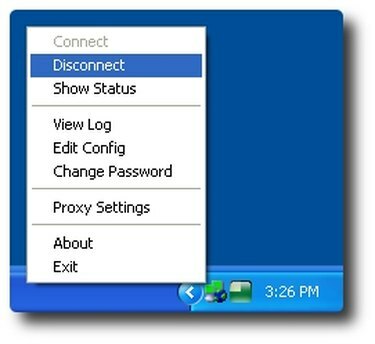
На панели задач щелкните правой кнопкой мыши значок подключения и выберите «Отключиться», чтобы завершить сеанс.
Нажмите «Подключиться» в нижней части меню. Вы должны быть аутентифицированы и подключены в течение нескольких секунд. Если вам нужно восстановить соединение, ваше соединение появится в меню «Сеть» внутри «Панели управления».
Подсказка
Вы можете подключаться по беспроводной сети через соединение Bluetooth. Если номер доступа «# 777» не работает, обратитесь к своему оператору для получения конкретного номера доступа. Если вы столкнулись с ошибками в пароле или имени пользователя, обратитесь к своему провайдеру беспроводной связи для получения информации о правильной комбинации имени пользователя и пароля.
Предупреждение
Перед тем, как установить модем, обязательно ознакомьтесь с правилами и ограничениями вашего провайдера беспроводной связи, касающимися использования данных. При интенсивном использовании данных рекомендуется тарифный план, предоставляемый вашим поставщиком услуг беспроводной связи.